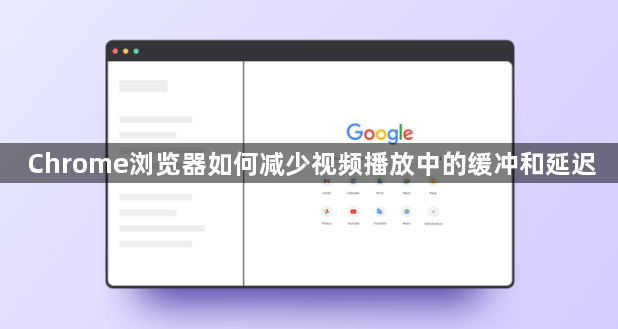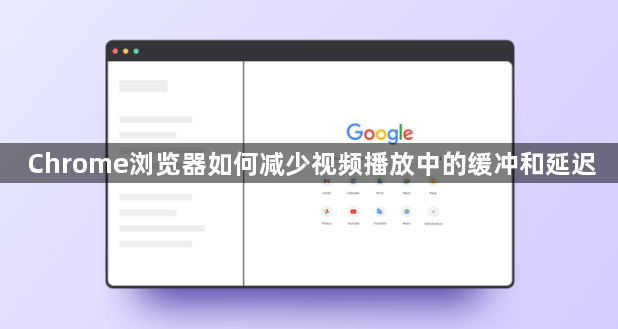
以下是Chrome浏览器减少视频播放中的缓冲和延迟的方法:
一、优化网络连接
1. 选择合适的网络:优先使用高速稳定的Wi-Fi网络,避免使用信号弱或拥堵的公共Wi-Fi。如果只能使用移动数据,确保信号强度良好。例如在观看视频时,尽量靠近路由器,减少墙壁等障碍物对Wi-Fi信号的干扰。
2. 关闭占用网络的应用和设备:在播放视频前,关闭其他正在使用网络的设备和应用,如下载软件、云存储同步等,以释放更多带宽供视频播放。
二、调整浏览器设置
1. 启用硬件加速:点击右上角三个点,选择“设置”,在“高级”中找到“系统”选项,开启“使用硬件加速模式”。这能利用电脑的GPU加速视频渲染,减少延迟。
2. 清除缓存:定期清除浏览器缓存,可在“设置” - “隐私设置和安全性” - “清除浏览数据”中操作。缓存过多可能导致视频加载缓慢,清除后能提高视频加载速度。
三、优化视频播放设置
1. 调整视频质量:根据网络情况选择合适的视频质量。如果网络较差,可降低视频清晰度,以减少缓冲和延迟。在视频播放界面,通常可以找到画质切换按钮。
2. 预加载视频:有些视频平台支持预加载功能,可提前加载一定时长的视频内容,在播放时就能更流畅。可在视频平台的设置中查看是否有相关选项并开启。